Stanchi dei fastidiosi bug di iOS 14 beta 1? In questa guida vi mostriamo come effettuare il downgrade da iOS 14 a iOS 13. Apple ha da poco rilasciato la beta 1 di iOS 14, dal nome si può capire bene che è ancora un versione primitiva.
Rispetto alla versione completa di iOS 14, che dovrebbe uscire a settembre con iPhone 12, la prima contiene tantissimi bug abbastanza fastidiosi. Molti utenti, nonostante sia una beta privata per gli sviluppatori, hanno pensato di installarla. Oggi vi spieghiamo come tornare indietro, cioè come fare il downgrade da iOS 14 a iOS 13.
Partiamo con degli avvertimenti:
- Se avete un backup di iOS 14, non sarà possibile esportarlo su iOS 13. Quindi tutti i dati che avrete immagazzinato in questa prima settimana di beta testing andranno persi. Naturalmente è possibile sfruttare un backup vecchio di iOS 13 ed esportarlo in iOS 13 o 14.
- Se avete un Apple Watch con WatchOS 7 beta 1, dovete sapere che non è possibile effettuare il downgrade alla versione stabile di WatchOS 6.
Iniziamo quindi con la guida vera e propria. Per prima cosa ci servirà un Mac aggiornato all’ultima versione disponibile o un PC dotato di iTunes. Per controllare se il vostro Mac è aggiornato cliccate sul simbolo “” in alto, poi su “Informazioni su questo Mac” ed infine “Aggiornamento software”.
Adesso dovremo collegare iPhone o iPad al Mac o PC tramite il cavo Lightning. Procediamo con mandare il dispositivo in modalità DFU o detta anche “modalità di ripristino”. Per entrare nella modalità ripristino esistono differenti metodi a seconda del vostro iPhone:
Per iPhone 8 o successivi: premete e rilasciate rapidamente il tasto Volume su. Poi premete e rilasciate rapidamente il tasto Volume giù.
Infine tenete premuto il tasto laterale finché non visualizzate la schermata della modalità DFU.
Su iPhone 7, iPhone 7 Plus o iPod touch (7a generazione): tenete premuti contemporaneamente i tasti Standby/Riattiva e Volume giù. Non rilasciateli fin quando non vedrete il logo Apple. Continuate a tenerli premuti fin quando non vi troverete la schermata della modalità DFU.
Infine per i modelli precedenti ad iPhone 6s: tenete premuti contemporaneamente i tasti Standby ed il tasto Home. Non rilasciateli fin quando non verrà visualizzato il logo Apple. Continuate a tenerli premuti fin quando non vi troverete la schermata della modalità DFU.
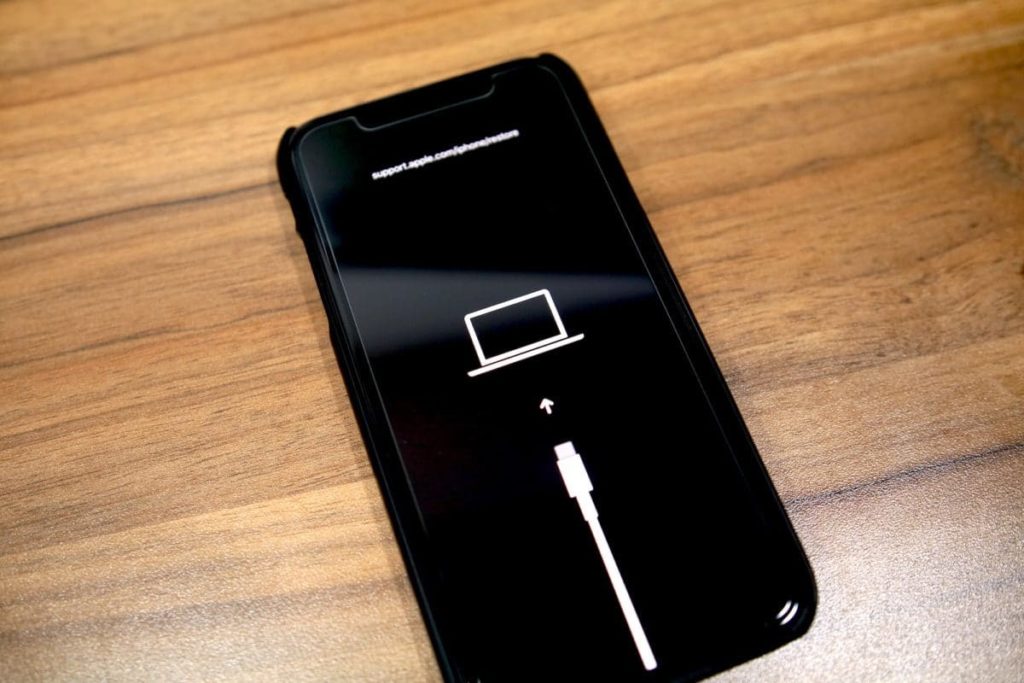
Se il dispositivo sarà entrato correttamente nella modalità DFU vedrete il logo del computer con il cavo Lighting nel display del vostro iPhone.
Abbiamo quasi finito, spostiamoci sul Mac o PC dove vedremo un pop-up che ci proporrà di ripristinare il dispositivo. Riuscirete a vedere l’opzione Ripristina/aggiorna e dovrete scegliere Ripristina, cioè cancellerà tutti i dati ed installerà l’ultima versione di iOS (in questo caso la tredicesima).
Ci vorrà del tempo prima di eseguire un ripristino completo ed successivamente avverrà l’installazione di iOS 13. Naturalmente, una volta finito tutto il processo, durante le prime schermate di configurazione potrete ripristinare un backup di iOS 13 tramite iCloud o dal vostro Mac.



























